美图秀秀软件中怎样设置变戏法的猴子动画效果?
1、先打开美图秀秀软件,单击菜单栏右侧的“打开”选项,在弹出“打开一张图片”对话框中,从本地电脑挑选准备好的图片,点击下方“打开”按钮。
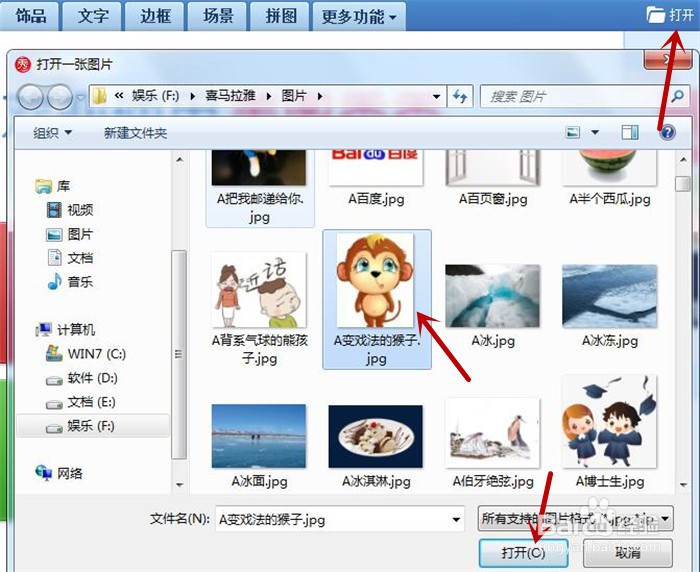
2、把图片导入后,鼠标移动到“更多功能”旁边的倒三角图标,在弹出的下拉框中,点击“摇头娃娃”。

3、进入到摇头娃娃工作界面后,点击“开始抠图”按钮。
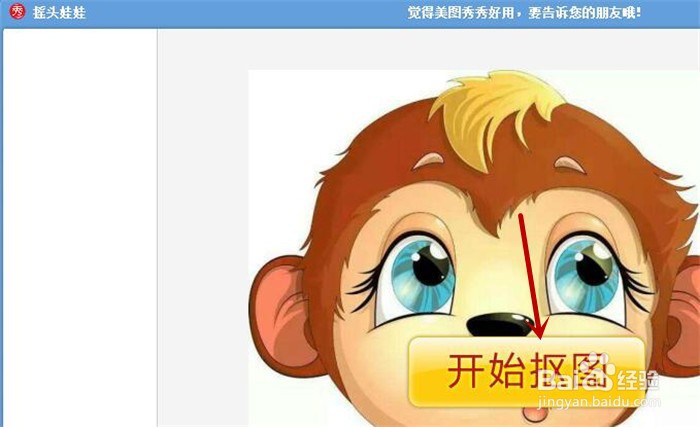
4、在抠图界面下,默认选中手动抠图,用鼠标在头部四周绘制虚线点直至闭合,然后点击下方的“完成抠图”按钮。
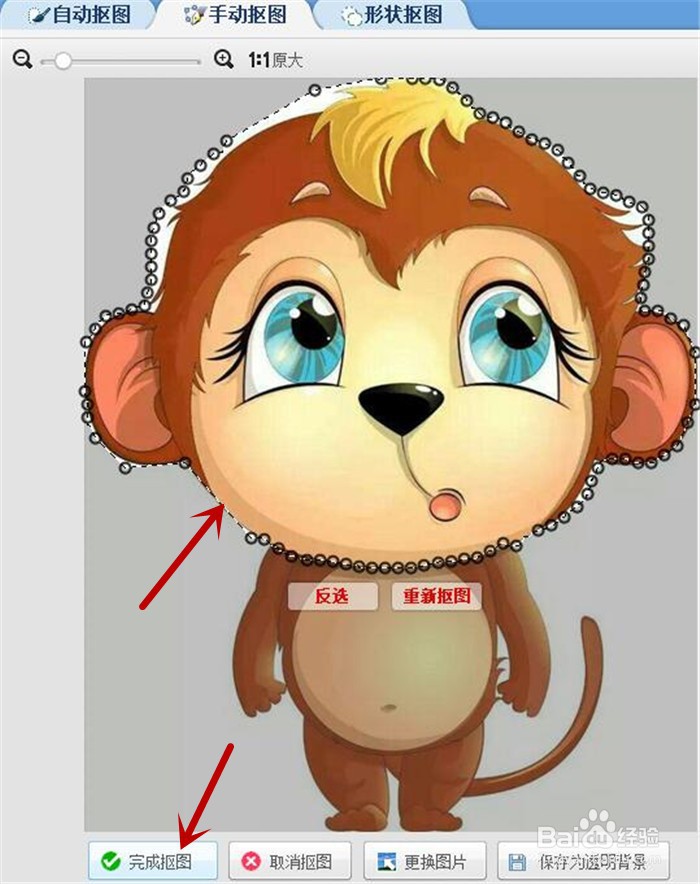
5、再次进入到“摇头娃娃”工作界面,单击黑色小三角图标,向下翻页到第15页,找到变戏法模板。
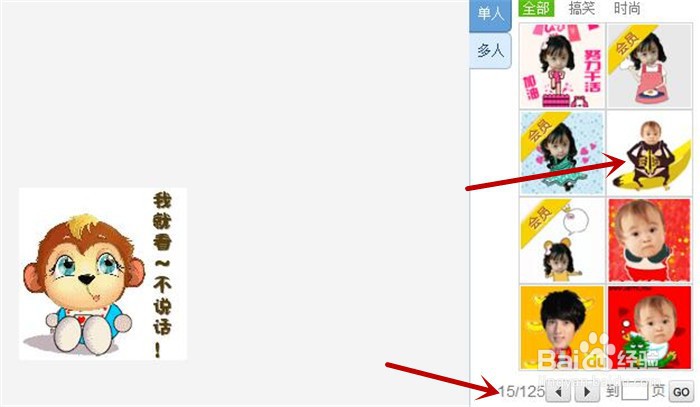
6、打开变戏法模板界面,点击下方的“保存”按钮,将完成的作品保存到电脑。
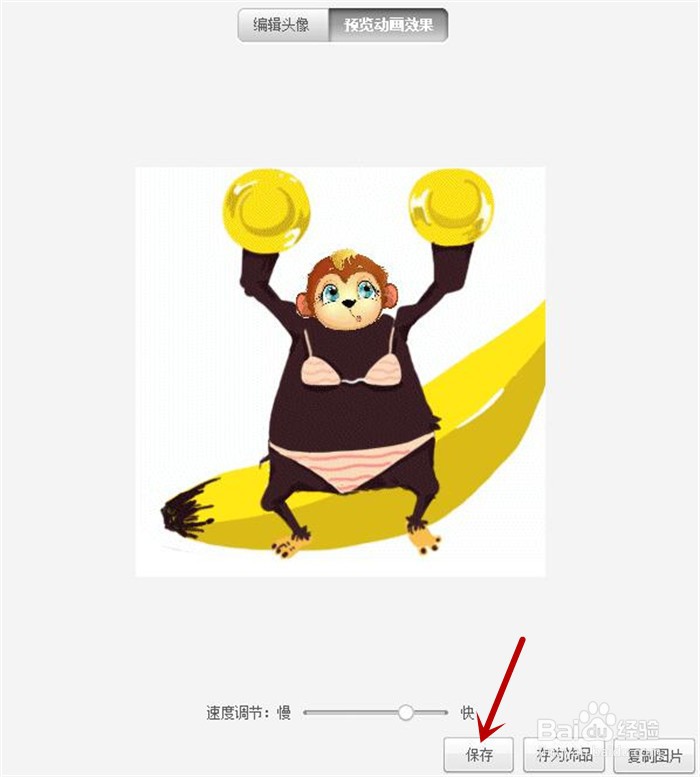
7、有趣可爱的变戏法猴子的动画场景效果图就完成了,特别的好玩哦。

声明:本网站引用、摘录或转载内容仅供网站访问者交流或参考,不代表本站立场,如存在版权或非法内容,请联系站长删除,联系邮箱:site.kefu@qq.com。
阅读量:128
阅读量:44
阅读量:46
阅读量:80
阅读量:137